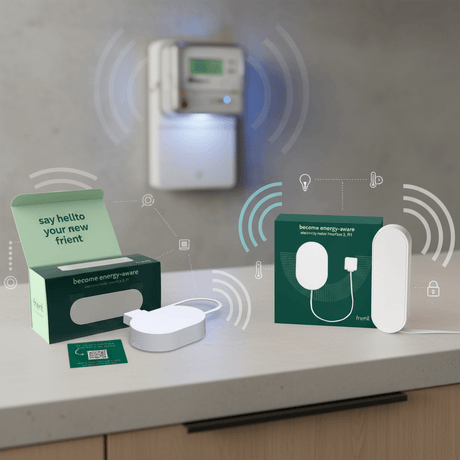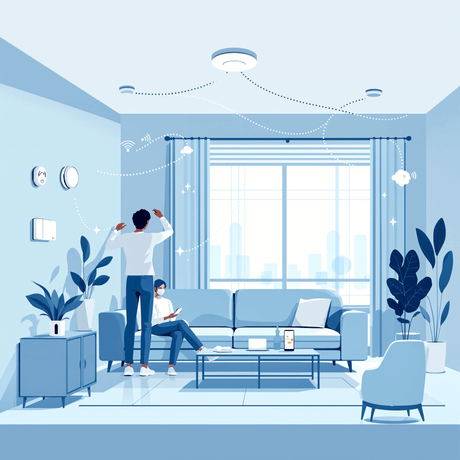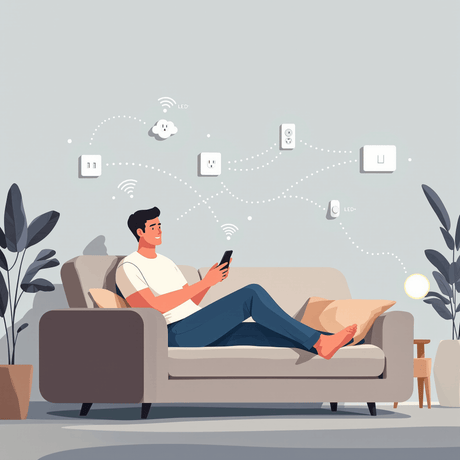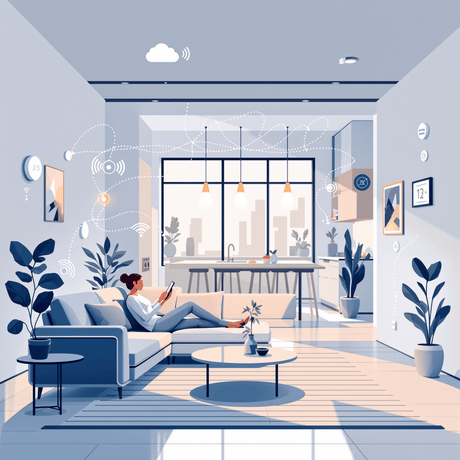Frage
Ich kann im lokalen Netzwerk nicht auf mein VERA Edge zugreifen. Was soll ich tun?
Antwort
Standardmäßig sollte VERA Edge sein Netzwerk automatisch konfigurieren, wenn es mit Ihrem Internet-Router verbunden wird.
Um die lokale IP-Adresse zu finden, können Sie die DHCP-Lease-Tabelle Ihres Internet-Routers überprüfen (diese könnte auf der Benutzeroberfläche Ihres Internet-Routers als „Maschinen“ oder „Stationen“ bezeichnet werden) und nach der der MAC-Adresse der VERA Edges zugewiesenen IP suchen – diese finden Sie auf einem Etikett auf der Unterseite Ihres VERA Edge Controllers.
Sie können diese IP-Adresse dann verwenden, um lokal auf Ihr VERA Edge zuzugreifen, indem Sie http://<VERA Lokale Edge-IP> in Ihren Browser.
Wenn Sie in Ihrem Webbrowser nicht auf Ihr VERA Edge zugreifen können, versuchen Sie, es anzupingen (das folgende Beispiel zeigt, wie das in Windows geht):
- Öffnen Sie das Eingabeaufforderungsfenster, indem Sie auf das Start Schaltfläche, klicken Sie auf Alle Programme, Zubehör und dann auf Eingabeaufforderung
- Eine weitere Möglichkeit, ein Eingabeaufforderungsfenster zu öffnen, besteht darin, auf das Start Schaltfläche, in der Suchen Kastentyp Eingabeaufforderung und doppelklicken Sie dann in der Ergebnisliste Eingabeaufforderung
- Typ "Ping 192.168.1.50” (ersetzen Sie 192.168.1.50 durch Ihre lokale IP von VERA's Edge) und sehen Sie, ob Sie eine Antwort erhalten

Statische IP
Wenn Sie die MAC-Adresse Ihres VERA Edges nicht in der DHCP-Lease-Tabelle Ihres Internet-Routers sehen können oder Sie in Ihrem Webbrowser keine Verbindung zum VERA Edge herstellen können und das Pingen der angegebenen IP nicht funktioniert, können Sie eine „spezielle“ statische IP-Adresse verwenden, um auf Ihr VERA Edge zuzugreifen und so das Problem zu diagnostizieren.
Diese IP-Adresse lautet 192.168.XX.YY Wo XX.YY ist eine Zahlenkombination basierend auf der MAC-Adresse der VERA Edges.
Abhängig von der Firmware-Version Ihres VERA Edge müssen Sie es wie folgt einrichten:
- Firmware-Version 1.7.1598 oder älter - Die IP-Adresse, unter der VERA Edge erreichbar ist, wird mithilfe der letzten 4 Ziffern in der Mac-Adresse
- Firmware-Version neuer als 1.7.1598 - Die IP-Adresse, unter der VERA Edge erreichbar ist, wird mithilfe der letzten 4 Zeichen der Mac-Adresse, wobei die Buchstaben basierend auf ihrer Reihenfolge im Alphabet in Zahlen umgewandelt werden
Beispiel
Nehmen wir an, die MAC-Adresse Ihres VERA Edges lautet D4:21:22:FC:BC:9D
- Auf Firmware-Version 1.7.1598 oder älter die IP-Adresse wäre 192.168.12.29 - D4:21:22:FC:BC:9D
- Auf Firmware-Version neuer als 1.7.1598 die IP-Adresse wäre 192.168.23.94, wobei:
- B = 2
- C = 3
- 9 = 9
- D = 4
Um mit dieser „speziellen“ IP auf VERA Edge zugreifen zu können, sollte Ihr PC eine IP-Adresse im gleiche Klasse als Einheit, also 192.168.12.XXX (bei Verwendung der Firmware 1.7.1598 oder älter) oder 192.168.23.XXX (bei Verwendung einer neueren Firmware als 1.7.1598) – wobei XXX eine beliebige Zahl zwischen 1 und 254 ist, aber nicht mit der statischen IP von VERA Edge übereinstimmt.
Notiz: siehe Das Weitere Einzelheiten finden Sie auf der Seite.
Sie sollten jetzt auf Ihr VERA Edge zugreifen können:
- Trennen Sie den VERA Edge vom Netzkabel
- Stecken Sie ein Netzwerkkabel von Ihrem Computer in den LAN-Anschluss von VERA Edges
- Stecken Sie VERA Edge wieder in das Netzkabel
- Warten Sie, bis es beginnt
- Öffnen Sie Ihren Browser und geben Sie die „spezielle“ IP Ihres VERA Edges in die Adressleiste ein – zum Beispiel http://192.168.23.94
Copyright Vesternet 2016
Aktualisiert: 09/02/2016